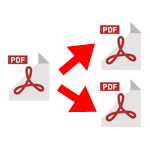
1つの PDF ファイルを分割して2つにしたいと思った事はありませんか?
Word 文書であれば分割も簡単ですが、PDF の場合はそうはいきません。有料の編集ソフトである Adobe Acrobat が必要だと考えている方も多いのではないでしょうか?
実は、PDF の分割程度なら Windows11 の標準機能で可能です。
この記事では Windows11 の標準機能で PDF を分割する方法を解説します。
動画で見る
PDFを分割するには?
使用するアプリは、PDF 閲覧ソフトとして有名な「Adobe Acrobat Reader」です。
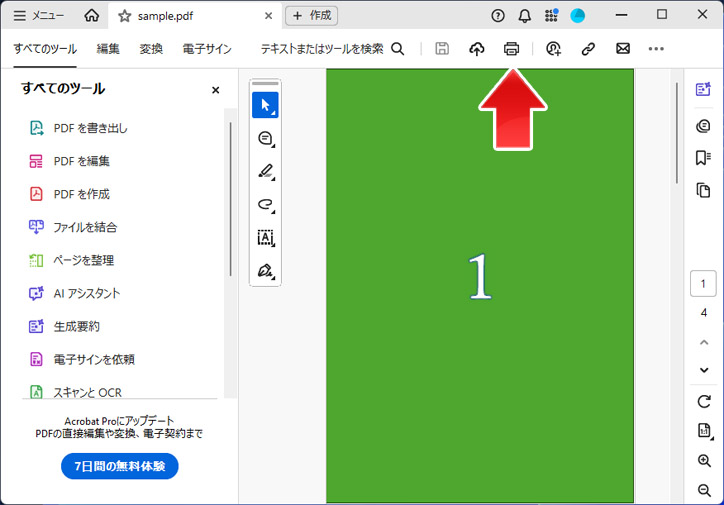
分割したい PDF を開いて、印刷ボタンを押します。
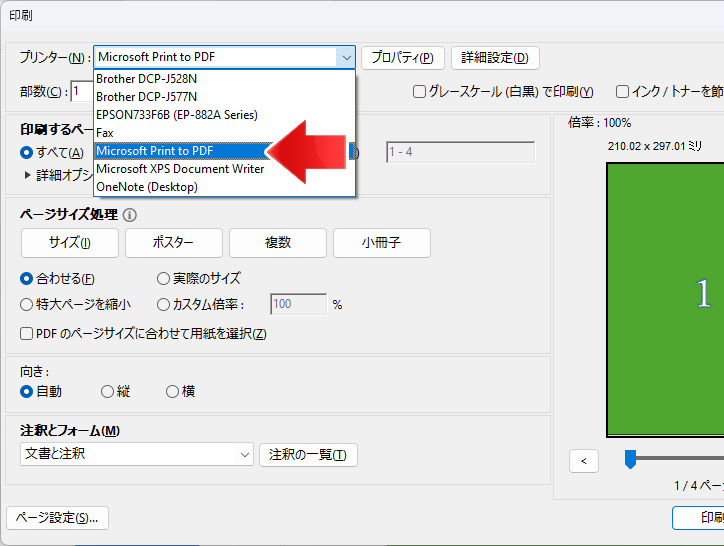
プリンターのメニューから、Microsoft Print to PDF を選択します。
Microsoft Print to PDF は PDF として出力する仮想プリンターです。
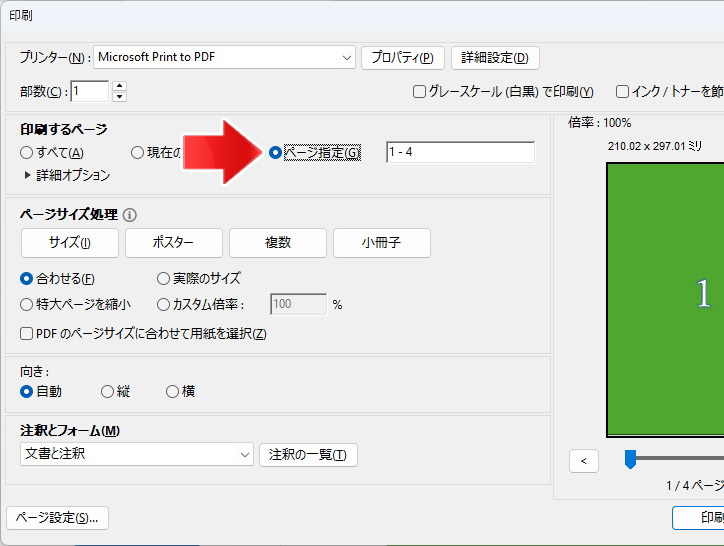
ページ指定を選択して、次の例のように入力してください。
| 1-3 | 1ページから3ページまでを出力 |
| 1,4 | 1ページと4ページを出力 |
| 1-3,5 | 1ページから3ページと、5ページを出力 |
つまり、全部で10ページの PDF なら「1-5」「6-10」というように2回に分けて出力すると PDF を分割した事になるのです。
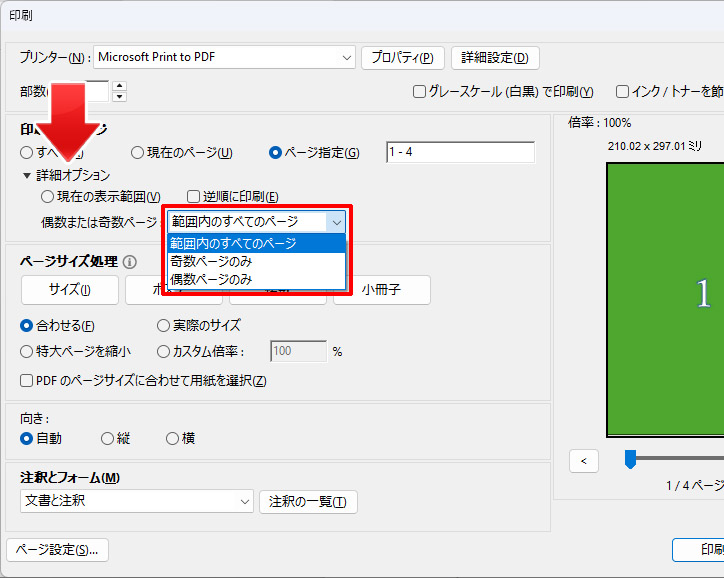
詳細オプションを開くと、奇数ページのみ、偶数ページのみというページ指定もできます。
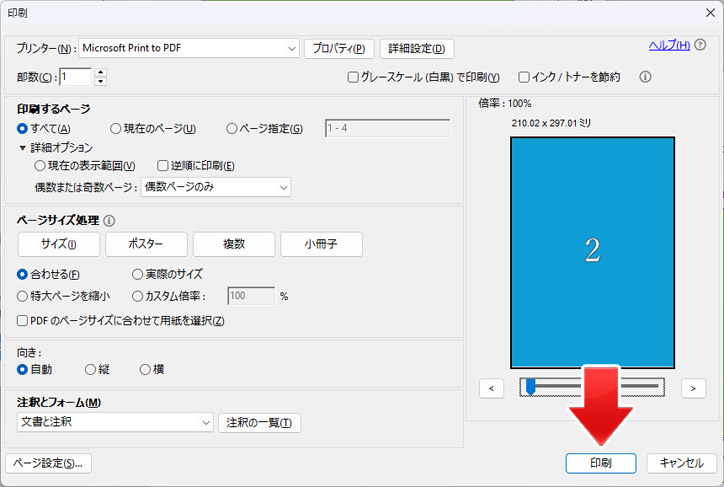
印刷ボタンを押すと、PDF を出力します。名前を付けて保存をしてください。
Adobe Acrobat Readerが使えない時は?
Adobe Acrobat Reader は有名な PDF 閲覧ソフトですが、Windows11 標準機能ではないのでインストールが許されていない事もあるでしょう。
そんな時は、Windows11 標準アプリの Edge で代用可能です。
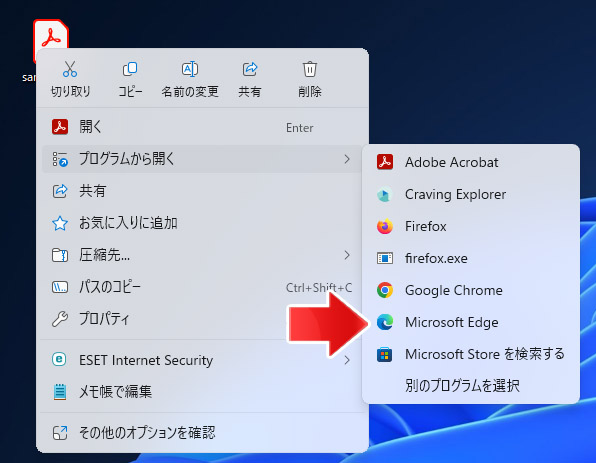
PDF ファイルを右クリックして、プログラムから開くから Microsoft Edge を選択します。
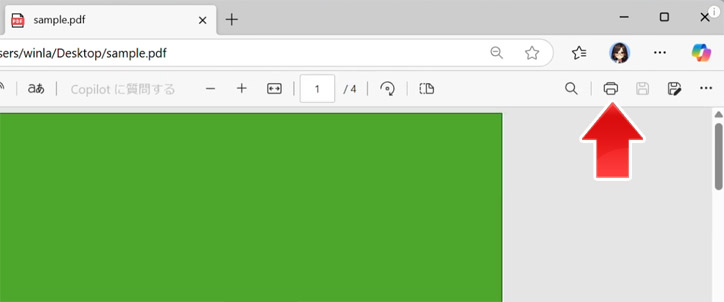
印刷ボタンを押します。
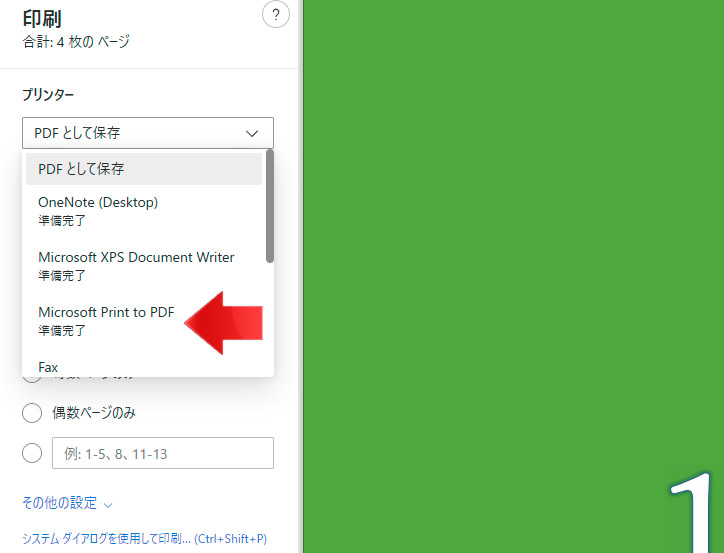
プリンターのメニューから Microsoft Print to PDF を選択します。
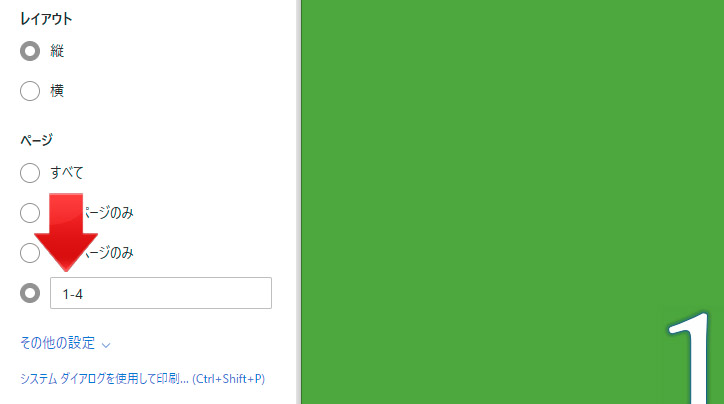
ページ指定で分割するページを指定します。
「1-4」「5-9」というように2回に分けて出力すると、PDF を分割できます。
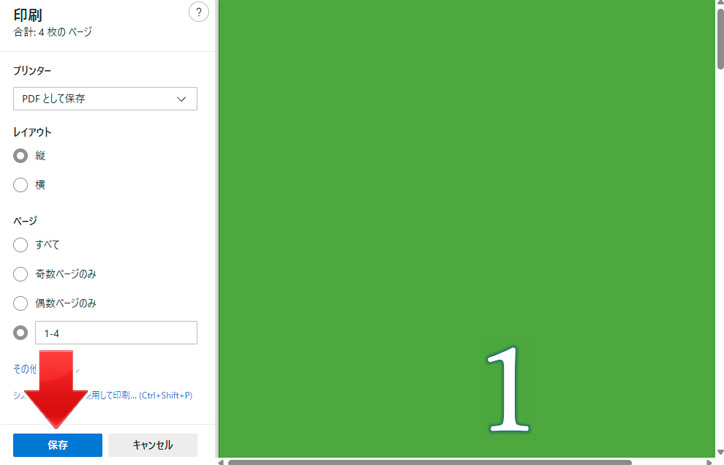
保存ボタンを押すと、PDF が出力されます。
関連記事
画像、写真、書類をまとめて PDF 化するには?

